No puede acceder a mi Mac olvide contraseña
Olvide contraseña de Max book
MacBook Air 13″, macOS 13.4
Olvide contraseña de Max book
MacBook Air 13″, macOS 13.4
Hola
un saludo cordial
Si olvidaste la contraseña para iniciar sesión en tu cuenta de usuario de Mac o no se acepta la contraseña, elige una opción para restablecerla en la ventana de inicio de sesión.
Estos pasos se aplican a macOS Catalina o versiones posteriores. Los pasos para macOS Mojave o versiones anteriores son diferentes. Si no sabes qué versión de macOS estás usando, sigue estos pasos primero.
Confirmar que estás en la ventana de inicio de sesión

La ventana de inicio de sesión aparece después de encender, reiniciar o cerrar sesión en la Mac. No es la misma que aparece al activar la Mac desde el reposo o al detener el protector de pantalla, aunque se usa la misma contraseña.
Ingresa una contraseña hasta tres veces
Después de confirmar que estás en la ventana de inicio de sesión, ingresa cualquier contraseña hasta tres veces y verás una de las siguientes opciones para restablecer la contraseña.
Seleccionar una opción para restablecer la contraseña
Después de ingresar una contraseña hasta tres veces, en la Mac, verás una de estas opciones para restablecer la contraseña.
Opción 1: reiniciar y ver las opciones de contraseña
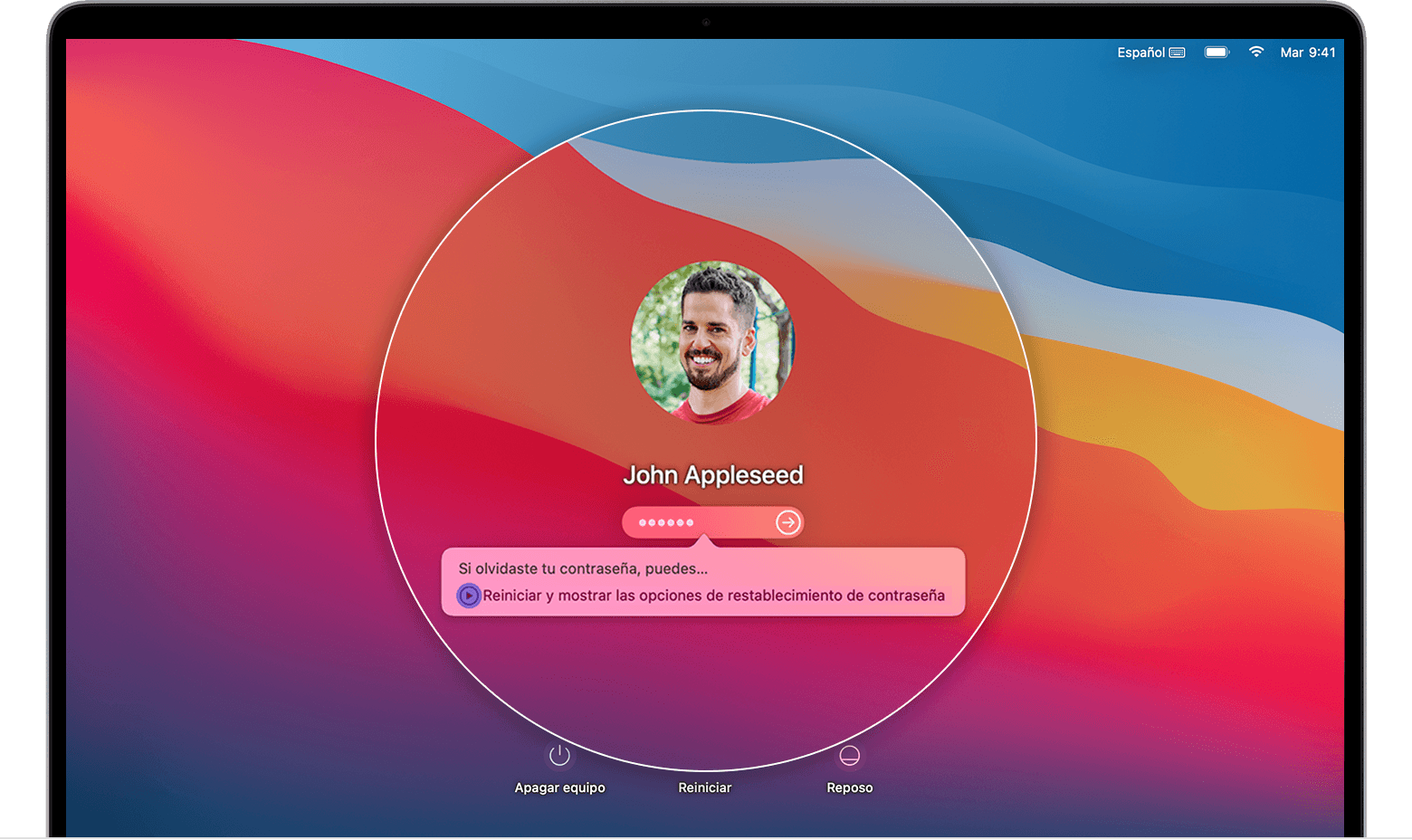
Opción 2: restablecer con el Apple ID
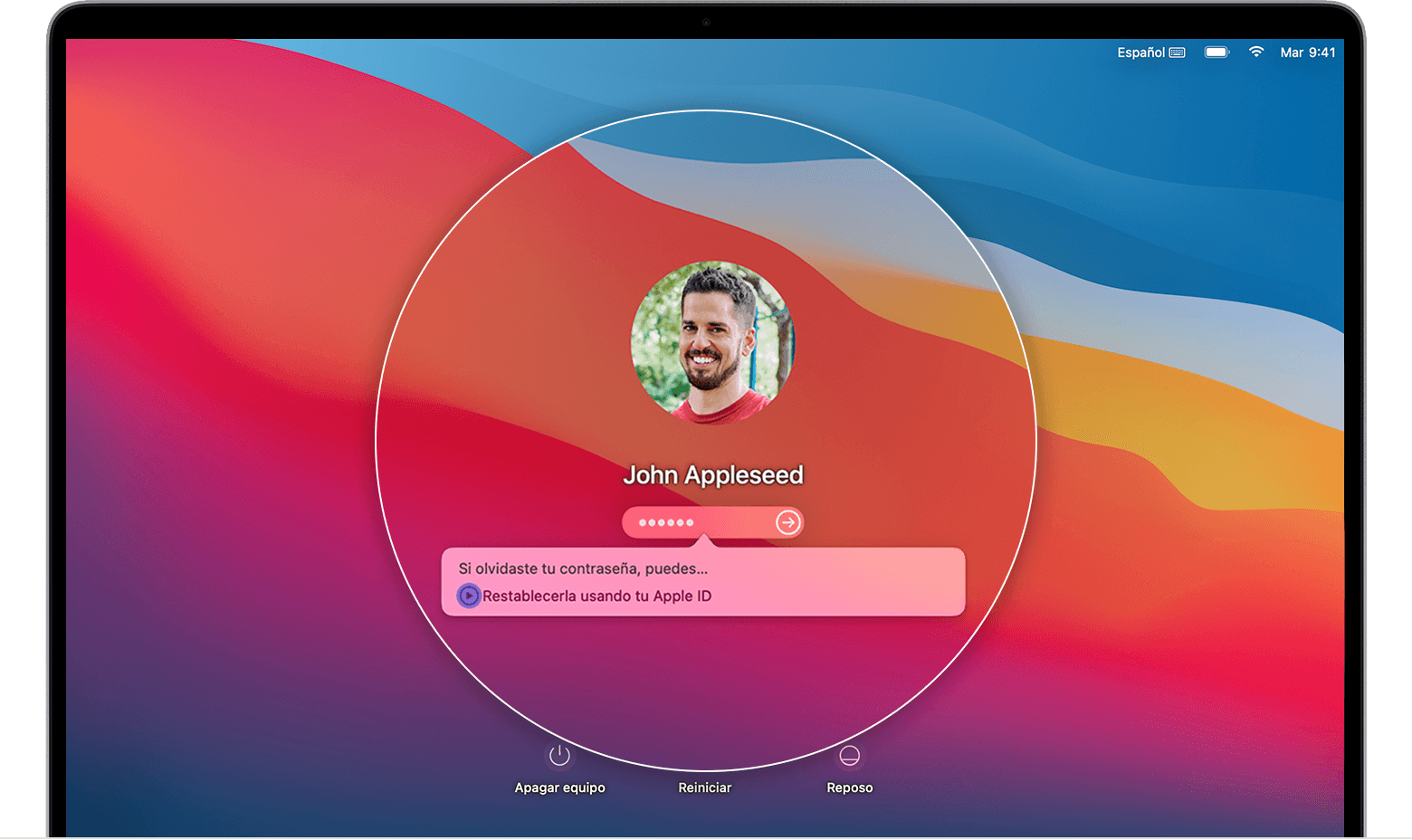
Opción 3: restablecer con la clave de recuperación
Si no puedes restablecer la contraseña
Si no puedes restablecer la contraseña de inicio de sesión de la Mac
cuéntanos, si tienes otra duda
Aquí estaremos para orientarte
Hola
un saludo cordial
Si olvidaste la contraseña para iniciar sesión en tu cuenta de usuario de Mac o no se acepta la contraseña, elige una opción para restablecerla en la ventana de inicio de sesión.
Estos pasos se aplican a macOS Catalina o versiones posteriores. Los pasos para macOS Mojave o versiones anteriores son diferentes. Si no sabes qué versión de macOS estás usando, sigue estos pasos primero.
Confirmar que estás en la ventana de inicio de sesión

La ventana de inicio de sesión aparece después de encender, reiniciar o cerrar sesión en la Mac. No es la misma que aparece al activar la Mac desde el reposo o al detener el protector de pantalla, aunque se usa la misma contraseña.
Ingresa una contraseña hasta tres veces
Después de confirmar que estás en la ventana de inicio de sesión, ingresa cualquier contraseña hasta tres veces y verás una de las siguientes opciones para restablecer la contraseña.
Seleccionar una opción para restablecer la contraseña
Después de ingresar una contraseña hasta tres veces, en la Mac, verás una de estas opciones para restablecer la contraseña.
Opción 1: reiniciar y ver las opciones de contraseña
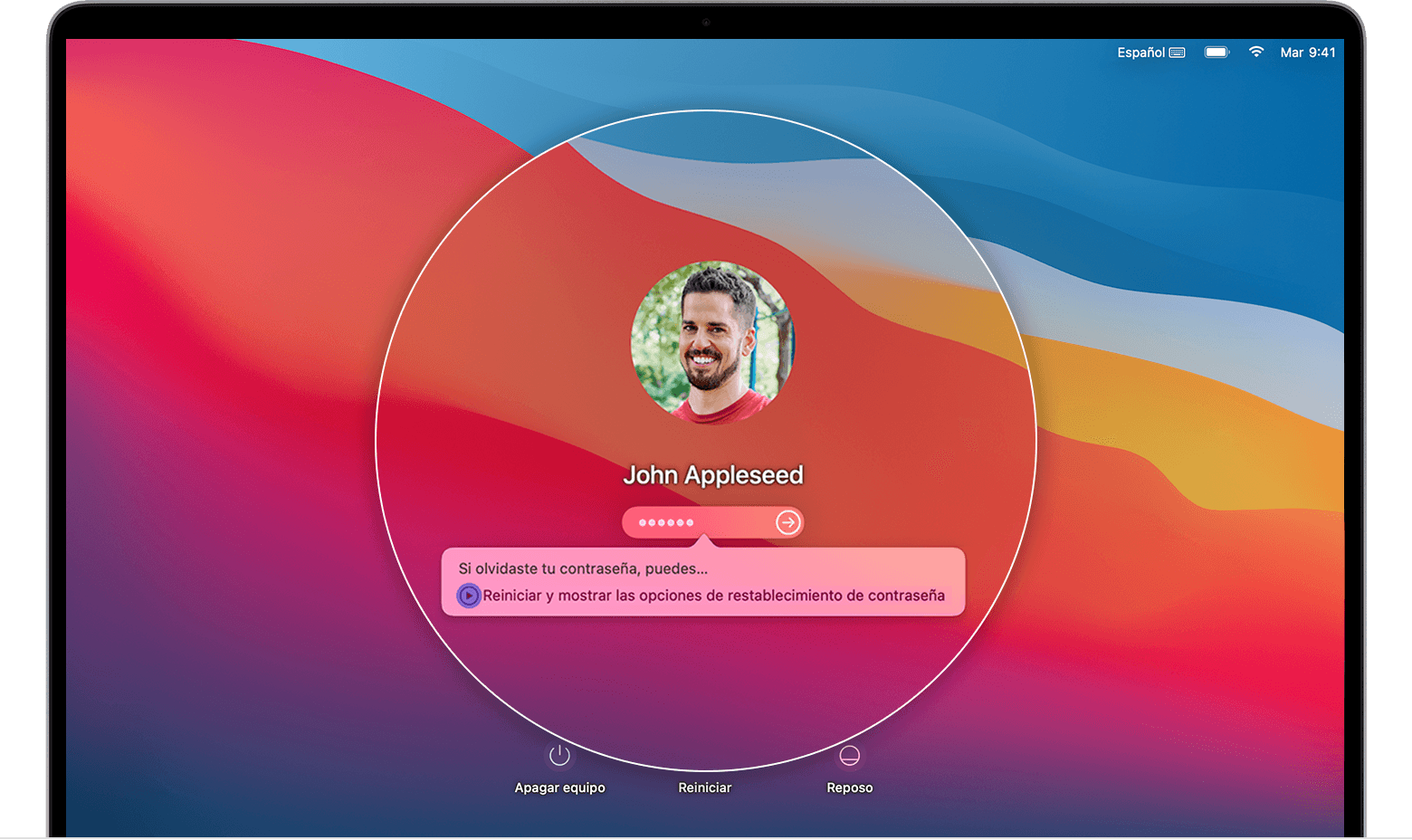
Opción 2: restablecer con el Apple ID
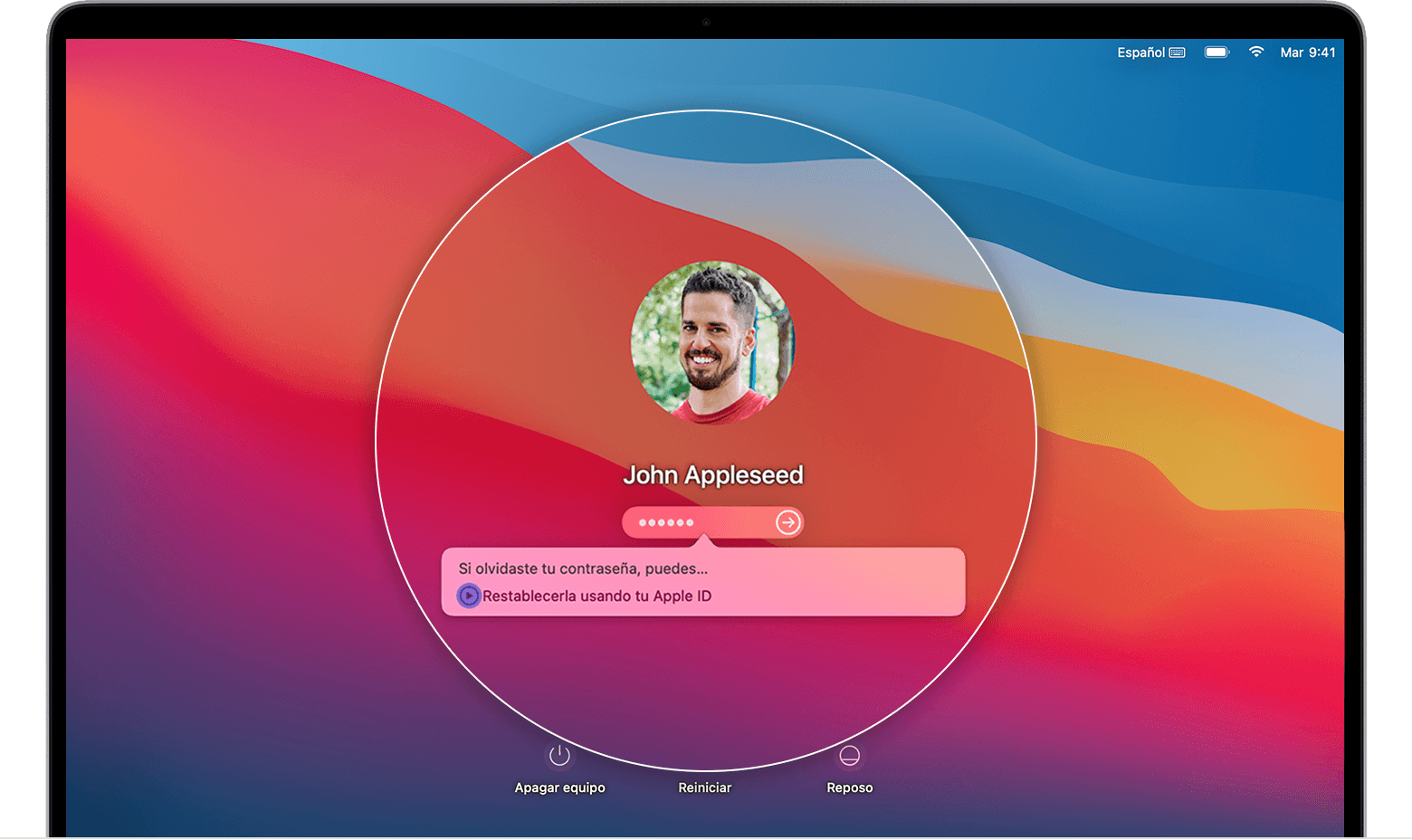
Opción 3: restablecer con la clave de recuperación
Si no puedes restablecer la contraseña
Si no puedes restablecer la contraseña de inicio de sesión de la Mac
cuéntanos, si tienes otra duda
Aquí estaremos para orientarte
a pesar de seguir los pasos indicados
gracias
No puede acceder a mi Mac olvide contraseña